Actualizado a: 28 de abril de 2023
A nivel de estabilidad y rendimiento, Windows ha dado un salto de gigante desde los últimos diez años. Aunque haya ocurrido esto, el sistema operativo de Microsoft no está exento de fallos o bloqueos en su rendimiento. Esta es la razón por la cual se recomienda hacer reinicios del sistema de manera periódica.
A veces perdemos la noción del tiempo y no sabemos cuando hemos hecho el último reinicio, pero no te preocupes, te vamos a enseñar a mirarlo fácilmente.
Consulta la hora y la fecha del último reinicio
Para conocer la fecha y hora del último reinicio de Windows, se puede recurrir, como en muchas otras tareas, a los comandos de Símbolos del sistema o CMD, pero también a otros métodos.
Consulta la fecha del último reinicio con comandos CMD
- Lo primero será acceder a «Símbolos del sistema» como te mostramos en la imagen.
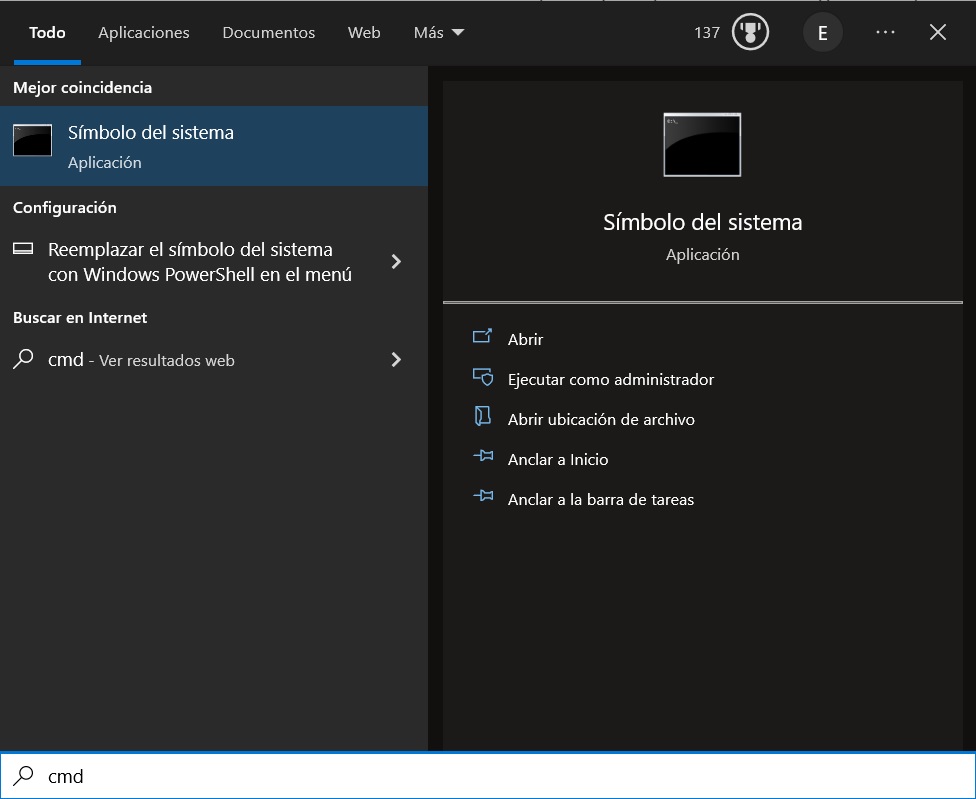
- Teclea el siguiente comando: systeminfo | find /i «Boot Time» y pulsa Enter.
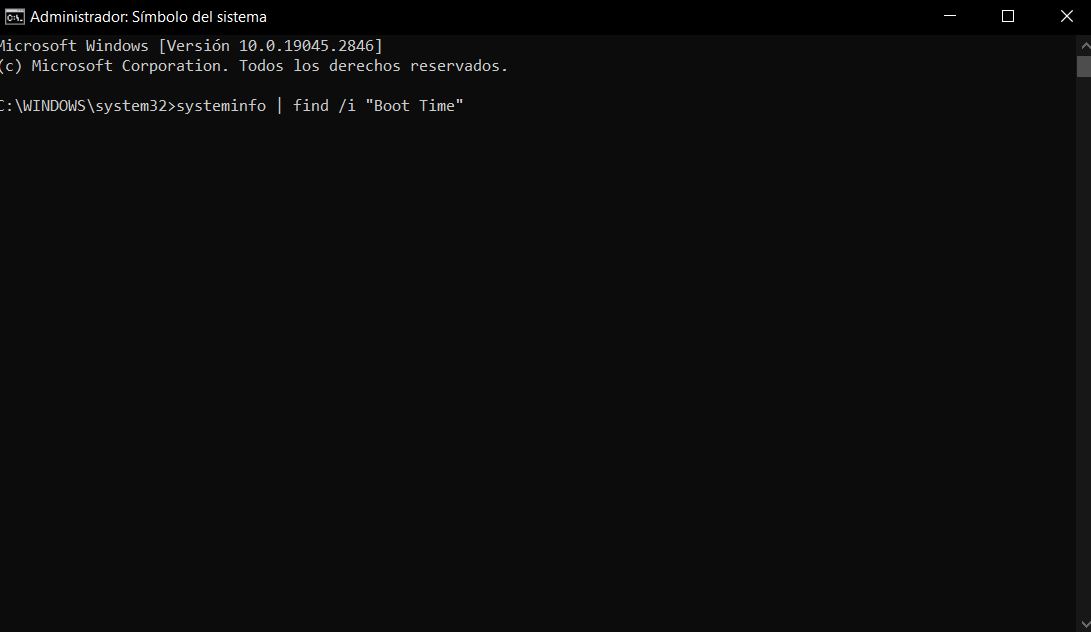
- Ahora debemos esperar y después de unos segundos aparecerá la fecha y hora del último reinicio.
Consulta la fecha del último reinicio con el Administrador de tareas
Otra manera de consultar el último reinicio es a través del entorno gráfico. Debemos seguir estos pasos:
- Entra en el Administrador de tareas pulsando el comando «Control + Shift + Escape».
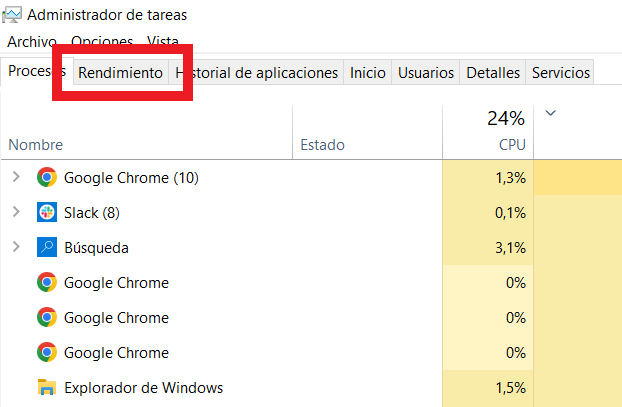
- Entra en la pestaña de «Rendimiento» y busca «Tiempo de actividad» en la parte que informa del rendimiento de la CPU.

Estas son algunas de las formas que ofrece Windows para tener cierto control sobre la actividad del equipo, así como conocer los tiempos de actividad y estimar cuando conviene reiniciar el PC.
PC con Windows 10 no arranca: aquí tienes 4 soluciones
Windows 11 vs Windows 10: ¿Merece la pena actualizar?
Por qué se reinicia mi PC
Un ordenador puede reiniciarse repentinamente en cualquier momento, debido a posibles fallos en la memoria RAM, en el almacenamiento interno, en el procesador o cualquier otro componente del mismo.
Normalmente, antes de experimentar el reinicio, notaremos una ralentización extrema del rendimiento. De esta manera, siempre recomendamos usar componentes de calidad para evitar fallos sistemáticos o daños irreparables.
Después de haber visto todos estos consejos a modo de tutorial, ya sabemos como consultar la fecha del último y las posibles causas de reinicios inesperados. Igualmente, recomendamos encarecidamente reiniciar el ordenador de forma periódica para corregir cualquier mínimo error del sistema.





